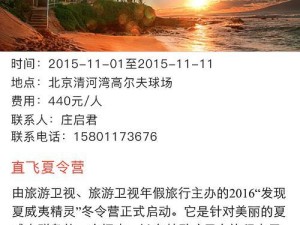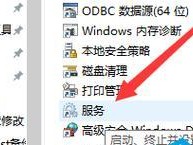随着iPhone拍摄照片的普及,将照片从iPhone传输到电脑上已经成为许多人面临的问题。本文将为您介绍几种简便的方法和工具,帮助您快速轻松地将照片从iPhone传输到电脑上。

一使用数据线进行传输
您可以使用一根数据线将您的iPhone与电脑连接起来。将数据线的一端插入iPhone的充电口,另一端插入电脑的USB接口。接下来,您的电脑会自动识别您的iPhone,并在资源管理器或Finder中显示出相应的文件夹。您只需打开相应的文件夹,即可浏览并将照片复制到电脑上。
二使用iCloud同步功能
若您已经启用了iCloud同步功能,将照片从iPhone传输到电脑上也变得非常简单。在您的iPhone上打开“设置”应用程序,并确保您已登录iCloud账户。打开“照片”选项,确保“iCloud照片”开关处于打开状态。接下来,您可以在电脑上打开iCloud网页版或安装iCloud桌面应用程序,通过登录您的iCloud账户,即可轻松访问并下载您的iPhone相册中的照片。
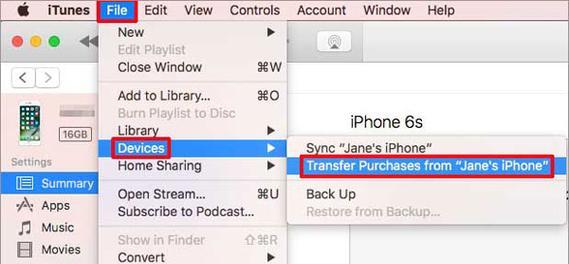
三使用第三方传输工具
除了使用数据线和iCloud之外,还有许多第三方传输工具可以帮助您快速传输照片。例如,AirDrop是一种仅适用于苹果设备的无线传输工具,只需在iPhone和电脑上都打开AirDrop功能,并确保两者在附近即可传输照片。其他常见的第三方工具包括iMazing、Syncios、AnyTrans等,它们提供了更多高级功能和更灵活的传输方式。
四使用邮件或信息发送照片
如果您只需要传输几张照片,并且没有安装额外的传输工具,那么使用邮件或信息发送照片是一个简便的选择。您只需在照片应用程序中选择要传输的照片,然后点击共享按钮,选择发送邮件或信息,将照片发送给自己的邮箱或手机号码。接着,在电脑上登录相应的邮箱或打开信息应用程序,即可下载并保存这些照片。
五使用Google相册同步
如果您使用Google相册存储照片,那么您可以利用Google相册同步功能将照片从iPhone传输到电脑上。在您的iPhone上下载并登录Google相册应用程序。将您的照片上传到Google相册中。接下来,在电脑上打开浏览器,并登录您的Google账户。在Google相册中,您可以选择并下载您在iPhone上拍摄的照片。
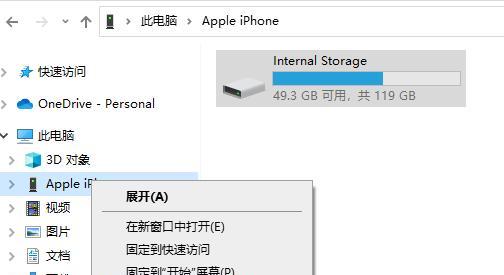
六使用云存储服务
除了iCloud和Google相册之外,还有许多其他云存储服务可以帮助您传输照片。例如,Dropbox、OneDrive和百度网盘都提供了移动应用程序和桌面应用程序,方便您将照片从iPhone传输到电脑上。只需安装并登录相应的云存储应用程序,在iPhone上选择要上传的照片,并在电脑问云存储服务的网页或打开相应的桌面应用程序,即可将照片下载到电脑上。
七使用iTunes备份与恢复功能
通过iTunes备份与恢复功能,您可以将整个iPhone备份到电脑上,并包括所有照片。将您的iPhone连接到电脑上并打开iTunes。在iTunes中选择您的iPhone,进入“摘要”选项卡。在“备份”部分,选择“此电脑”选项,并点击“备份现在”按钮。完成备份后,您可以在电脑上找到备份文件,并提取其中的照片。
八使用照片管理工具
照片管理工具可以帮助您更好地组织和传输照片。例如,iPhoto、Photos、Lightroom等工具可以通过连接iPhone或导入照片来浏览和传输照片。这些工具还提供了一系列编辑和管理功能,使您可以轻松地对照片进行排序、编辑和导出。
九使用相册应用程序
许多第三方相册应用程序也提供了快速传输照片的功能。这些应用程序通常通过Wi-Fi或蓝牙连接,允许您将照片从iPhone传输到电脑上。您只需在iPhone上下载并安装相应的应用程序,并根据应用程序的指示进行连接和传输操作。
十使用扫描二维码功能
某些相册管理应用程序和传输工具提供了扫描二维码的功能,使您可以更方便地将照片从iPhone传输到电脑上。您只需在电脑上打开相应的应用程序或工具,并生成一个用于传输的二维码。在iPhone上打开相应的应用程序或工具,选择扫描二维码功能,并扫描电脑上生成的二维码即可传输照片。
十一使用无线传输工具
除了AirDrop之外,还有其他无线传输工具可以帮助您将照片从iPhone传输到电脑上。例如,WiFiPhotoTransfer和PhotoSync等应用程序允许您通过Wi-Fi网络快速传输照片。只需在iPhone和电脑上都安装并打开相应的应用程序,并确保它们连接到同一个Wi-Fi网络上,即可进行照片传输。
十二使用快速传输软件
快速传输软件是一种特殊设计的工具,可以帮助您以更快的速度将照片从iPhone传输到电脑上。例如,PhotoSync和Feem等工具利用无线局域网技术,实现了高速、稳定的照片传输。只需在iPhone和电脑上都安装并打开相应的软件,并确保它们连接到同一个Wi-Fi网络上,即可快速传输大量照片。
十三通过导出相册传输照片
iPhone的相册应用程序允许您将照片导出为一个文件夹,然后将该文件夹传输到电脑上。在iPhone的相册中,选择要传输的照片,并点击共享按钮。选择“保存至文件”选项,选择一个文件夹,并导出照片。接下来,将该文件夹通过数据线或其他传输工具传输到电脑上。
十四使用云相册应用程序
许多云相册应用程序可以帮助您轻松将照片从iPhone传输到电脑上。这些应用程序通常提供了快速、稳定的照片上传和下载功能。只需在iPhone上下载并登录相应的云相册应用程序,选择要上传的照片,并在电脑上登录相应的云相册账户,即可下载并保存这些照片。
十五
通过本文介绍的多种方法和工具,您可以轻松、快速地将照片从iPhone传输到电脑上。无论是使用数据线、iCloud同步、第三方传输工具还是云存储服务,都可以满足不同用户的需求。选择适合自己的方法,让您的照片轻松跨越设备,永久保存。